 (= "Appel
Menu Contextuel" = Shift+F10)), on obtient une menu dit "Contextuel" parce que
son contenu dépend du contexte où l'on se trouve.
(= "Appel
Menu Contextuel" = Shift+F10)), on obtient une menu dit "Contextuel" parce que
son contenu dépend du contexte où l'on se trouve.La sélection d'individus à un double but :
Par un clic sur le bouton droit de la souris (ou via la touche "Alt" ou la
touche "Application"  (= "Appel
Menu Contextuel" = Shift+F10)), on obtient une menu dit "Contextuel" parce que
son contenu dépend du contexte où l'on se trouve.
(= "Appel
Menu Contextuel" = Shift+F10)), on obtient une menu dit "Contextuel" parce que
son contenu dépend du contexte où l'on se trouve.
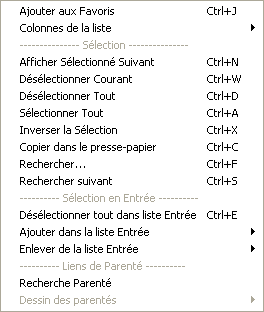
Parmi les actions possibles, celles qui ne peuvent pas être exécutées sont grisées (par exemple, si la case "Lire Familles" n'a pas été cochée lors de la lecture du fichier GEDCOM, l'action "Recherche Parenté" est affichée dans la liste en entrée - parce qu'elle est normalement autorisée - mais elle apparaît grisée parce qu'elle ne peut être activée puisque le programme n'a pas traité les familles).
Les différentes possibilités sont : (Rappel : une ligne est sélectionnée est une ligne qui apparaît en bleu ou dont la case est cochée)
|
|
|
|
Colonnes de la lite |
Les actions de cette partie sur les colonnes de la liste courante. | |
|
|
|
|
|
|
|
|
|
|
Sélection |
Les actions de cette partie permettent de sélectionner ou de désélectionner les lignes de la liste courante (sauf "Désélectionner Entrée"). | |
|
|
|
|
|
|
|
|
|
|
|
|
|
|
|
|
|
|
|
|
|
|
|
|
|
Sélection en Entrée |
Les actions qui dépendent de cette option permettent de (dé)sélectionner des
lignes de la liste "Entrée" en fonction de certains critères qui portent sur
les lignes de la liste courante. Les lignes cochées mais non sélectionnées visuellement ont leur valeur concernée en rouge afin de bien visualiser qu'elles seront également prises en compte. |
|
|
|
|
|
|
|
|
|
|
|
|
|
|
|
|
|
|
|
|
|
|
|
|
|
|
|
|
|
Liens de Parenté |
Voir le calcul de parenté pour les différentes options offertes par les actions "Recherche Parenté" et "Dessin..." de ce menu contextuel. | |
|
|
|
|
|
(Dé)sélection des lignes via "[valeur] est <= ou = ou >=" :
Dans FlashList, toutes les comparaisons se font entre valeurs éventuellement mises en majuscules et dont les caractères accentués ont éventuellement été remplacés avec leurs correspondants non-accentués, et où les caractères spéciaux (ponctuations,...) ont été éventuellement remplacés par des espaces : voir les options dans l'onglet Options
Il y a une différences entre cliquer sur un "ID" d'un individu et sur son "Nom,Prénom" : en cliquant sur l'ID (identifiant), on sélectionne les individus en "Entrée" qui ont le même ID (donc un et un seul), et en cliquant sur le "Nom,Prénom est =" d'un individu, on sélectionne tous les individus qui ont ces mêmes "Nom,Prénom" (et il peut y en avoir plusieurs). De la même façon, on peut sélectionner tous les individus qui ont un "Nom,Prénom" plus petit ou égal (<=), ou bien plus grand ou égal (>=).
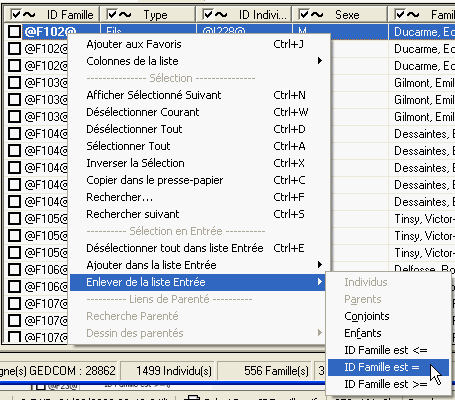

- Les lignes 1 et 5 sont sélectionnées. Elles ont un "ID Individu 2" = "@I29@" et "@I30@".
- FlashList prend en compte toutes les lignes de la liste "Famille" qui ont ces "ID Individu 2"; dans ce cas, il s'agit des lignes 1 à 5 (elles ne doivent pas être nécessairement triées comme c'est le cas ici).
- Les individus "@30@", "@37@", "@29@", "@31@" et "@35@" seront donc sélectionnés dans la liste "Entrée"